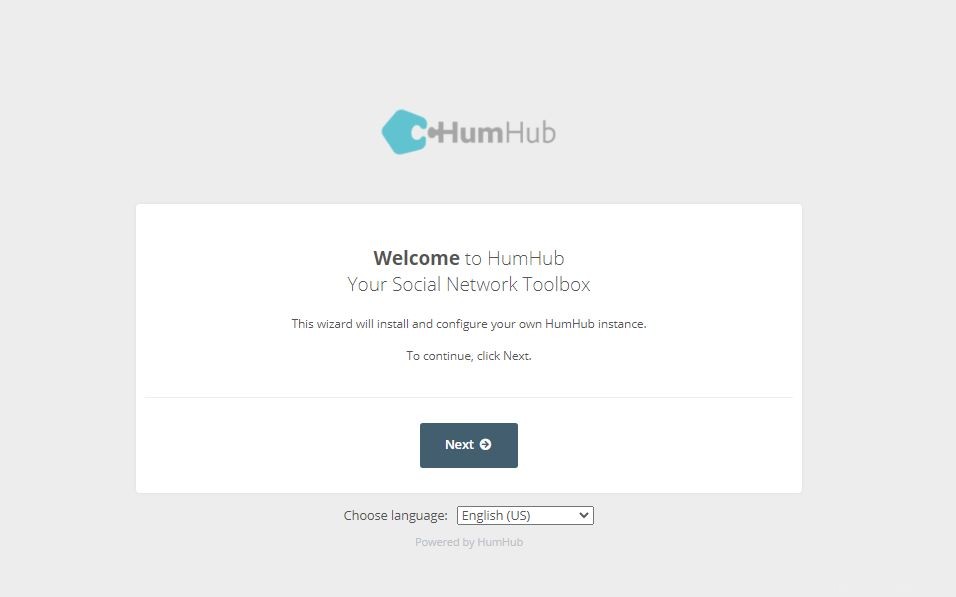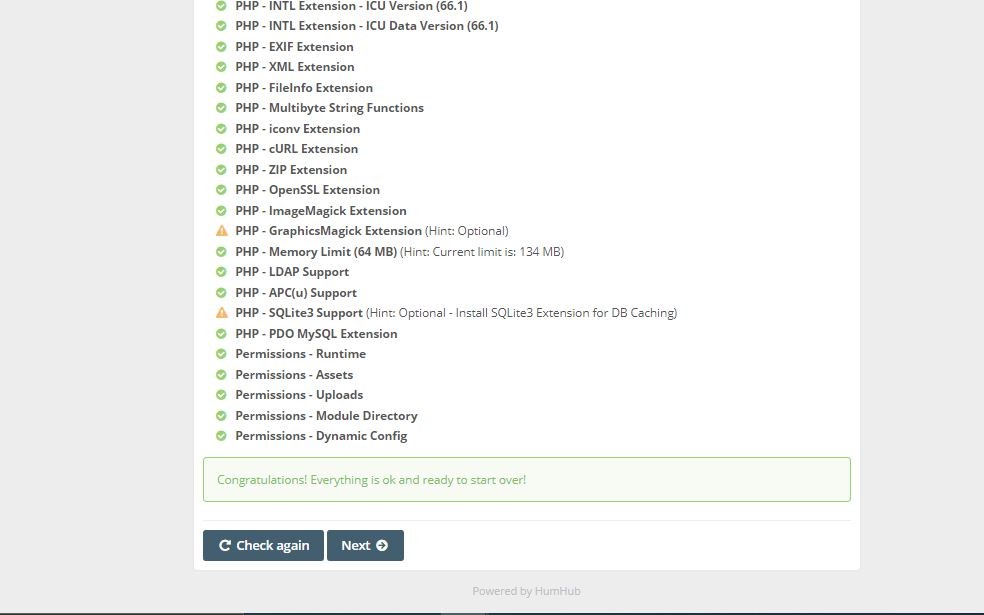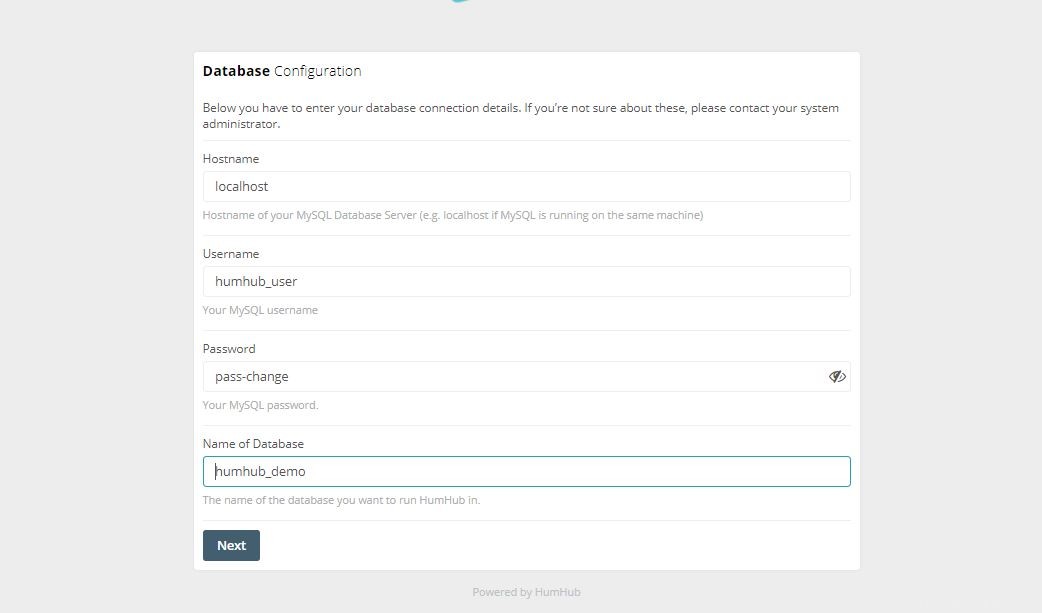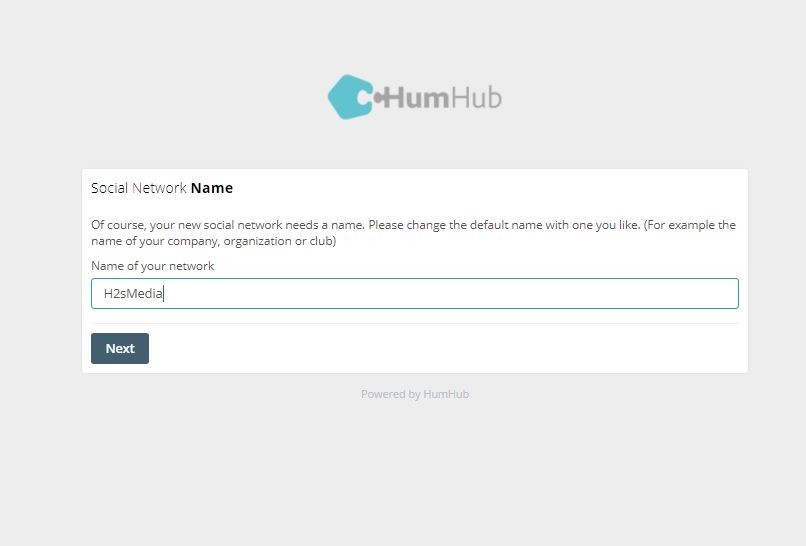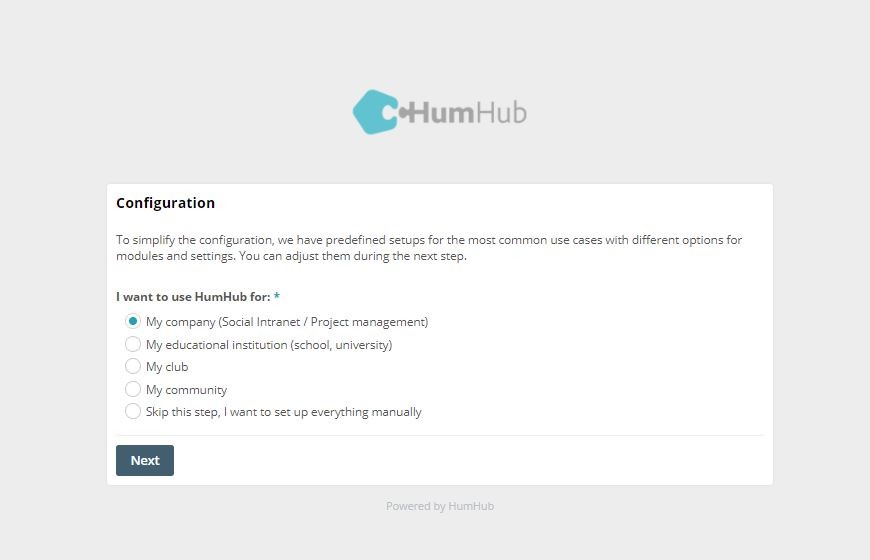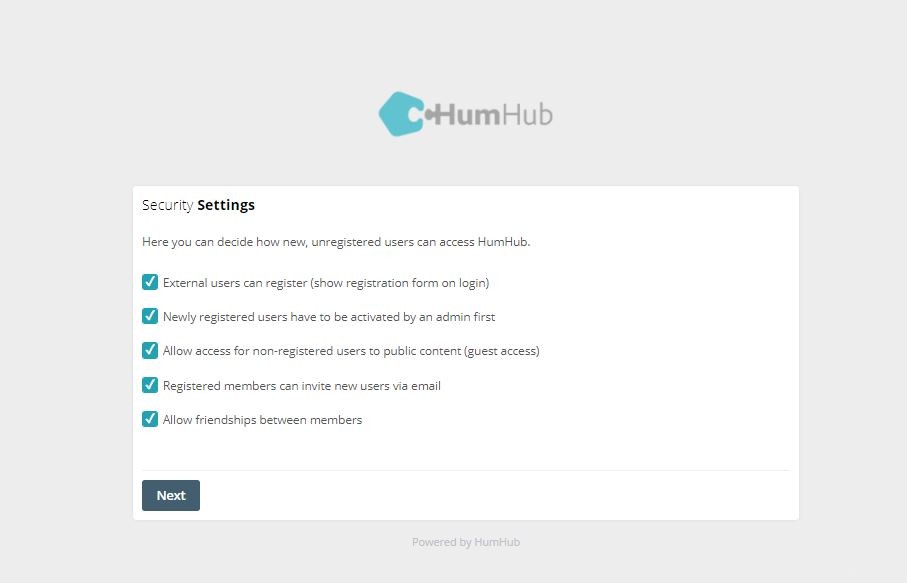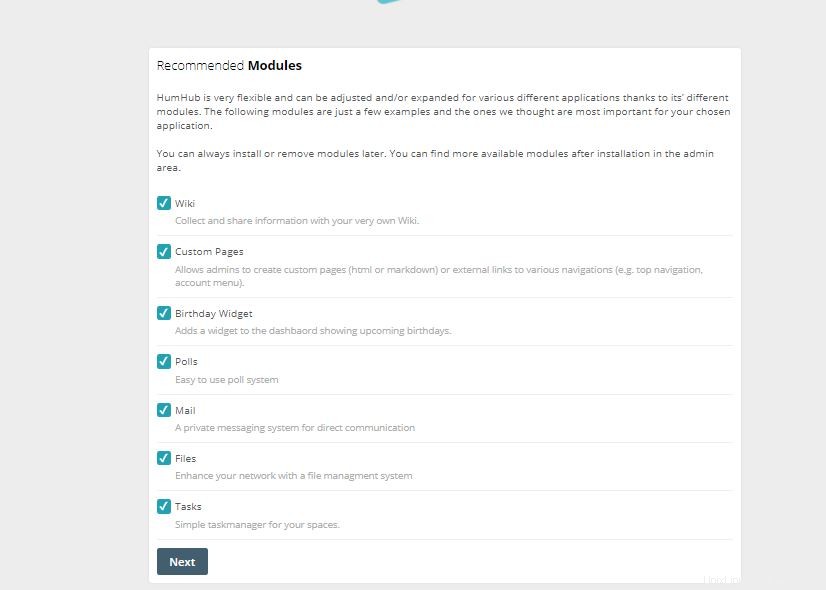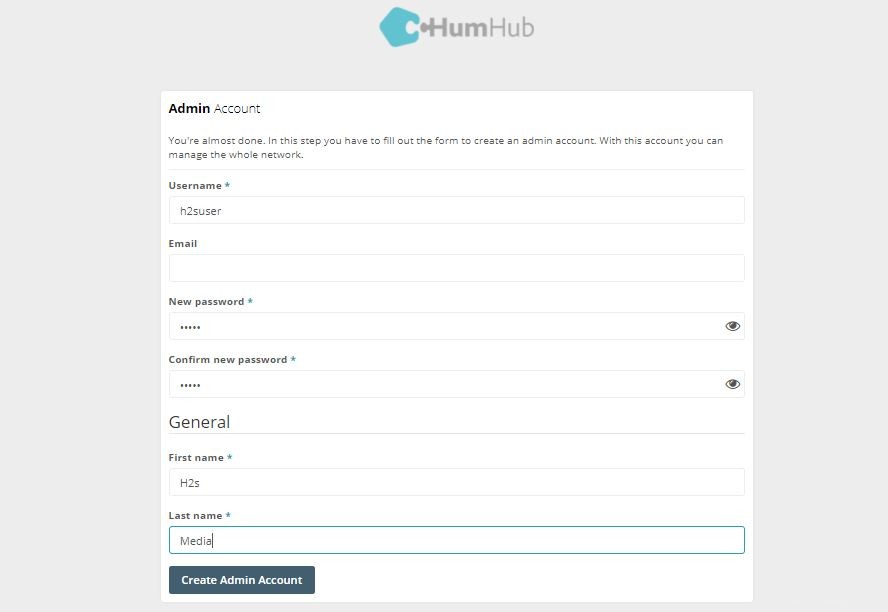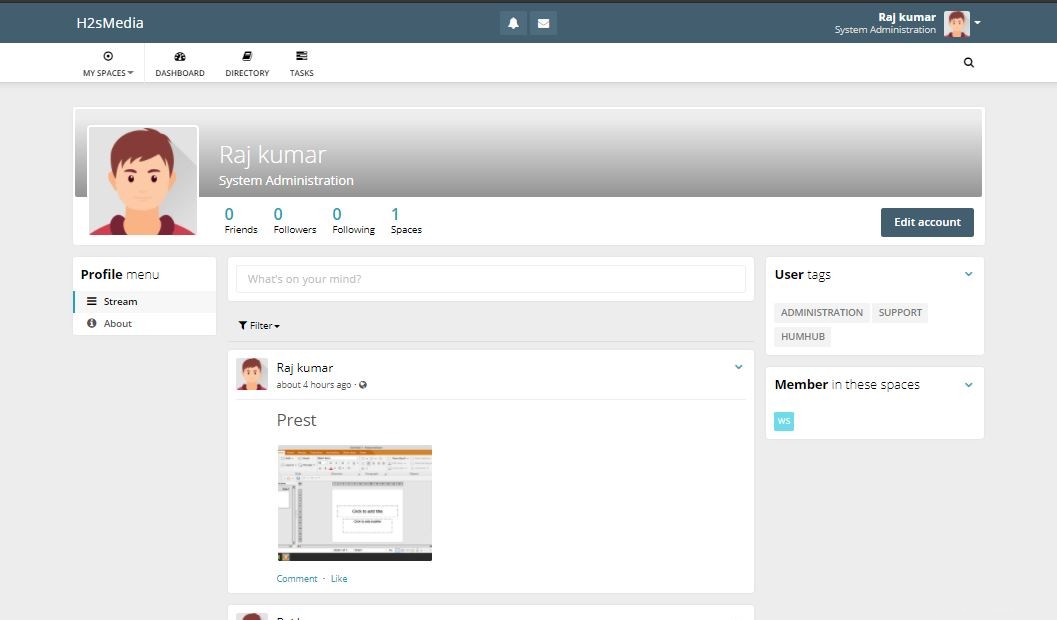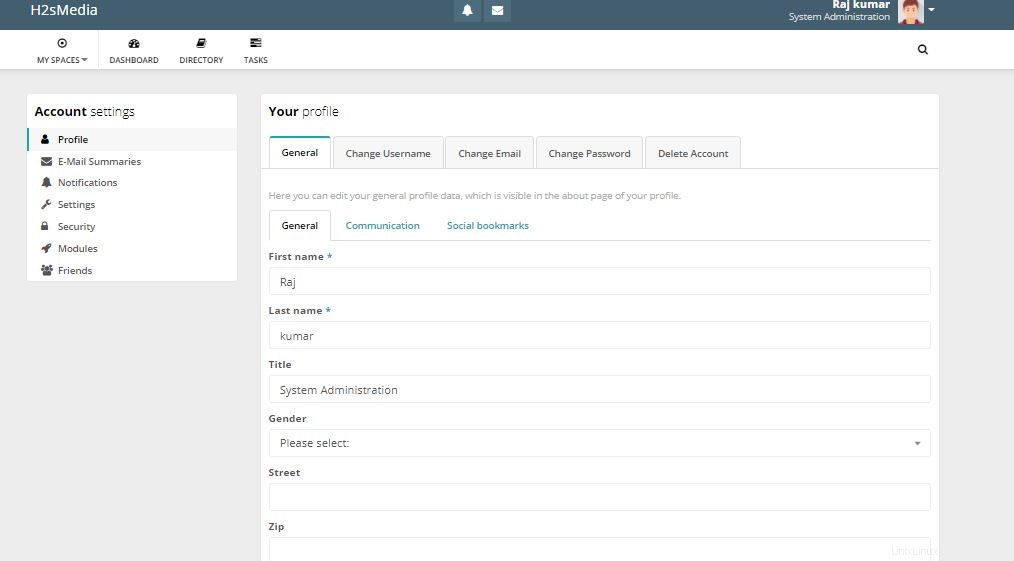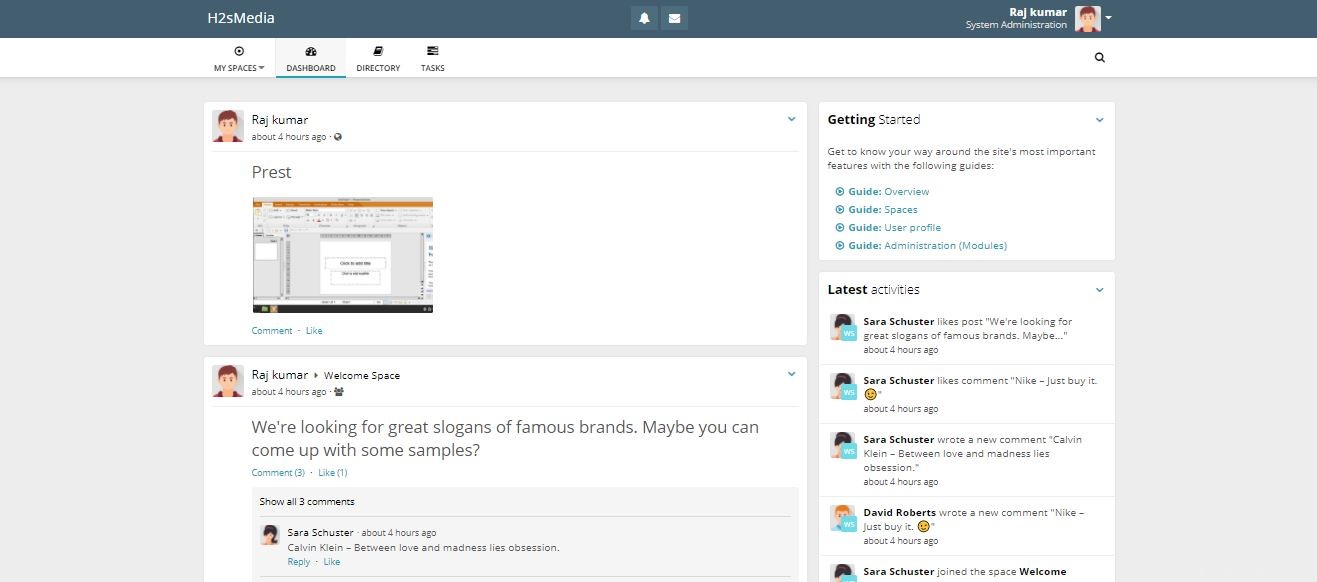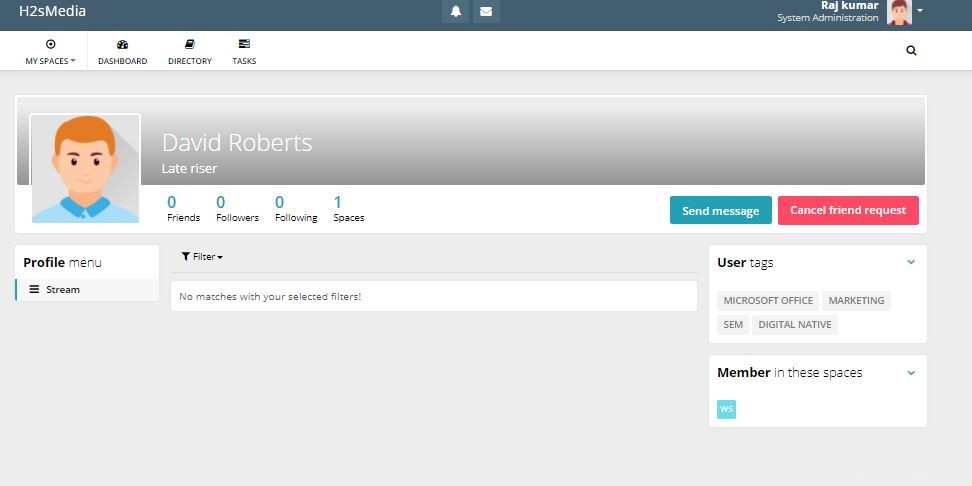humhub est une plate-forme de réseau social open source basée sur PHP que l'on peut installer sur un serveur Linux ou des éditions de bureau telles que Ubuntu 20.04/18.04, CentOS 7/8, RHEL et autres. Ici, nous montrerons les étapes à suivre pour installer et utiliser cette plate-forme de réseau social personnel pour créer votre propre communauté. Il est parfait pour les intranets sociaux, les réseaux sociaux d'entreprise, la collaboration et les réseaux sociaux privés.
Bien qu'il existe de nombreux réseaux de médias sociaux en ligne à utiliser, tels que Facebook, cependant, si vous vous souciez de la confidentialité et que vous souhaitez votre propre réseau social restreint, Humhub peut être une option à utiliser. Vous pouvez l'utiliser pour des communautés publiques ou privées, dans des écoles, pour créer un Intranet social d'entreprise dans vos propres locaux uniquement; pour les agences, etc. Tout dépend de vous quel est votre besoin.
Si nous parlons des fonctionnalités de cette plate-forme personnelle de réseau social open source, celle-ci est extensible à l'aide de modules supplémentaires disponibles en téléchargement sur sa place de marché.
HumHub est disponible en deux versions, l'une est la communauté que nous allons installer ici et l'autre est l'entreprise mais avec de légères fonctionnalités supplémentaires telles que la licence commerciale, le support professionnel, les corrections de bogues prioritaires ;
Support à long terme ( LTS) et prise en charge étendue de LDAP.
Eh bien, cette plate-forme présente également certaines limitations, telles que vous ne pouvez pas l'utiliser pour héberger des milliards d'utilisateurs actifs comme Facebook, car elle n'est pas conçue de cette manière. la plate-forme est personnalisable, mais pour la plus complète, vous aurez besoin d'une aide de développeur ; le mode invité est limité et aucune intégration de paiement n'est disponible actuellement. Vous pouvez en savoir plus sur cette plateforme dans la section À propos de HumHub.
Comment installer humhub sur Ubuntu 20.04 LTS Linux
Ici, nous utilisons le dernier Ubuntu 20.04 LTS, cependant, l'utilisateur peut suivre les étapes pour Ubuntu 20.10/19.04/18.04… Linux Mint, Debian, MX Linux et d'autres distributions Linux identiques.
Configuration requise
- Serveur Web Apache ou Nginx avec mod_php ou php-fpm
- 64 Mo de mémoire alloués à PHP
- 500 Mo pour les applications
- 100 Mo pour la base de données
- PHP 7.3 ou 7.4
- PHP avec extensions : GD, Curl, MBString, MySQL, ZIP, EXIF, INTL, FileInfo, ImageMagick (facultatif mais recommandé), LDAP, APC et Memcached
- MariaDB 10.1+ ou MySQL 5.7+
1. Mettre à jour le système Ubuntu 20.04
Exécutez la commande de mise à jour du système sur votre serveur Ubuntu 20.04, afin que le cache du référentiel puisse être reconstruit avec la mise à jour des packages installés du système.
mise à jour sudo apt
3. Installer le serveur Web Apache pour HumHub
Comme le serveur Web Apache est recommandé pour être utilisé par les développeurs de cette plate-forme de réseau social. Ainsi, nous utiliserons la même chose ici également.
sudo apt install apache2 libapache2-mod-xsendfile php-fpm
Activer FPM et FCGI pour Apache
sudo a2enconf php7.4-fpmsudo a2enmod proxy_fcgi setenvifsystemctl restart apache2
4. Configurer la dernière version de PHP
Par défaut, lors de la rédaction de cet article, la dernière version disponible au téléchargement et à l'utilisation sur Ubuntu 20.04 LTS était PHP 7.4, il vous suffit donc d'exécuter la commande ci-dessous pour l'installer ainsi que d'autres extensions.
sudo apt install php php-cli php-imagick php-curl php-bz2 php-gd php-intl php-mysql php-zip php-apcu-bc php-apcu php-xml php-ldap
5. Configurer PHP.ini
Nous devons augmenter la mémoire pour exécuter des scripts, augmenter la taille limite de téléchargement des fichiers et le temps d'exécution maximal pour le Humhub. Tout ce qui peut être fait depuis php.ini
Vérifiez le chemin PHP.ini présent sur votre système
php -i | grep -i php.ini
Vous verrez le chemin du fichier, maintenant copiez-le et utilisez-le avec le nano commande pour modifier le fichier.
sudo nano etc/php/7.4/cli/php.ini
Faites défiler vers le bas et recherchez les lignes ci-dessous, puis modifiez leurs valeurs correspondantes comme indiqué ci-dessous :
post_max_size = 32M
max_execution_time = 120
upload_max_filesize = 32M
Pour enregistrer le fichier, appuyez sur Ctrl+X et le Y suivi de la Entrée Clé.
systemctl restart apache2
6. Installez MariaDB ou MySQL DataBase et créez un schéma
MariaDB et MySQL fonctionnent de la même manière, vous pouvez donc utiliser n'importe lequel d'entre eux.
Pour MariaDB
sudo apt install mariadb-server mariadb-client automysqlbackup
ou
Pour MySQL
sudo apt install mysql-server mysql-client automysqlbackup
Installation sécurisée de MySQL
Pour supprimer la base de données de démonstration et les utilisateurs, y compris l'accès à distance de MySQL ou MariaDB, exécutez la commande ci-dessous et suivez l'assistant.
sudo mysql_secure_installation
Se connecter au serveur MySQL
sudo mysql
Nous utilisons ici :
- Nom de la base de données=
humhub_demo - Utilisateur de la base de données =
humhub_user - Mot de passe de la base de données=
pass-change
Remarque :Modifiez les valeurs ci-dessus dans la commande ci-dessous selon votre choix.
Créer une nouvelle base de données
CREATE DATABASE `humhub_demo` CHARACTER SET utf8mb4 COLLATE utf8mb4_unicode_ci;
Créer un utilisateur
CREATE USER 'humhub_user' IDENTIFIED BY 'pass-change';
Autoriser l'utilisateur créateur à gérer la base de données
GRANT ALL ON `humhub_demo`.* TO `humhub_user`@localhost IDENTIFIED BY 'pass-change';
PRIVILÈGES FLUSH ;
exit;
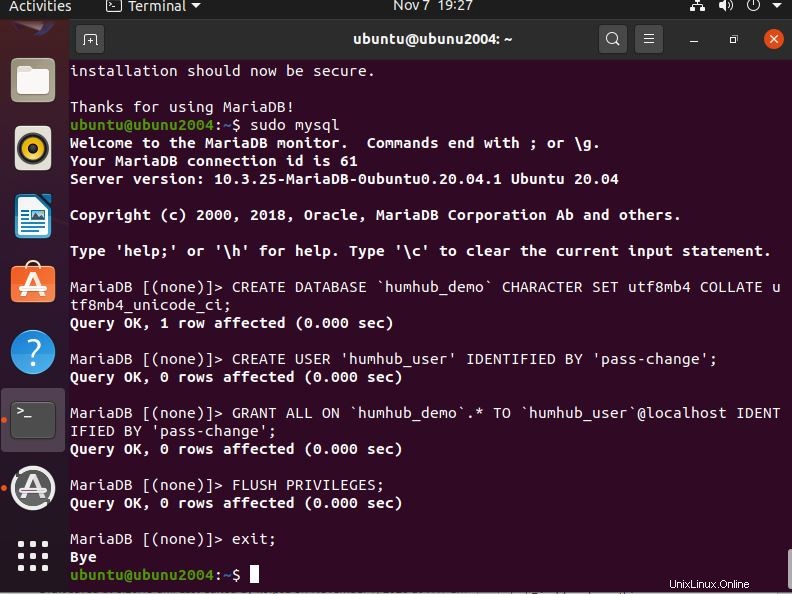
7. Télécharger HumHub
Allez sur le site officiel du réseau social Humhub et téléchargez la dernière version. Si vous souhaitez utiliser le terminal de commande pour le télécharger, cliquez avec le bouton droit sur le bouton de téléchargement et copiez le lien à utiliser avec wget .
Cependant, la version actuelle est 1.7.0, vous pouvez donc utiliser la commande ci-dessous :
cd /tmp
wget https://www.humhub.com/download/package/humhub-1.7.0.tar.gz
8. Extrayez et déplacez humhub vers la racine Web
Maintenant, extrayez et déplacez le répertoire humhub vers le répertoire racine public du serveur Web Apache, afin que nous puissions y accéder ultérieurement à l'aide d'un navigateur.
sudo tar -xvf humhub-*.*.tar.gzsudo mv humhub-*.*/ /var/www/humhub
Donnez maintenant à l'utilisateur Apache l'autorisation de gérer entièrement le dossier extrait humhub.
sudo chown -R www-data :/var/www/humhub
9. Créer un hôte virtuel
Ici, au lieu d'utiliser le fichier de configuration Apache par défaut, nous allons en créer un nouveau, cette approche serait bonne si vous envisagez d'héberger plusieurs sites Web sur le même serveur Web.
Créer un fichier de configuration Apache pour humhub
sudo nano /etc/apache2/sites-available/humhub.conf
Ici, nous utilisons le port HTTP pour accéder au humhub, ajoutez donc les lignes suivantes dans votre fichier de configuration.
##————————————
ServerAdmin [email protected]_example.com
ServerName your_example.com
ServerAlias www.your_example.com
DocumentRoot /var/www/humhub
Options -Indexes -FollowSymLinks
AllowOverride All
Order Refuser,Autoriser
Refuser de tous
Ordonner Refuser,Autoriser
Refuser de tous
##————————————
Pour enregistrer le fichier, appuyez sur CTRL+X , puis O suivi de la Entrée clé.
Supprimer le fichier de configuration par défaut d'Apache
sudo rm /etc/apache2/sites-available/000-default.confActiver l'hôte virtuel créé pour le serveur Web Apache
sudo a2ensite humhubsystemctl recharge apache210. Accédez au réseau social open source HumHub dans le navigateur
Enfin, toutes les choses de base ont été faites. Maintenant, ouvrez votre navigateur et utilisez le domaine ou l'adresse IP du serveur sur lequel le Hunhub a été installé par vous.
http://domain.com
ouhttp://ip-address11. Configurer HumHub
Bienvenue dans la boîte à outils des réseaux sociaux
Cliquez simplement sur Suivant pour aller plus loin.
Vérification du système
Cette étape vous permettra de savoir que tous les modules ou extensions requis sont activés et fonctionnent correctement.
Configuration de la base de données
Nous avons créé une base de données lors de l'exécution de ce didacticiel, entrez les détails de celle-ci. Vous pouvez également utiliser une base de données MySQL distante en spécifiant son adresse dans le nom d'hôte, puis les détails de la base de données disponibles.
Nom du réseau social
Attribuez le nom que vous souhaitez utiliser pour votre réseau social sur HumHub.
Configuration
Des configurations prédéfinies sont disponibles pour sélectionner les cas d'utilisation les plus courants avec différentes options pour les modules et les paramètres, choisissez celle qui correspond à votre configuration.
Paramètres de sécurité
Sélectionnez les options pour configurer la manière dont vous souhaitez autoriser les utilisateurs non enregistrés sur votre réseau de médias sociaux…
Modules recommandés
Laissez tous les modules être sélectionnés par défaut et cliquez simplement sur Suivant bouton pour les installer. Vous pourrez les activer ultérieurement à partir des paramètres de votre compte.
Créer un compte administrateur
Entrez le nom d'utilisateur et le mot de passe ainsi que l'adresse e-mail que vous souhaitez utiliser pour le compte administrateur de HumHub.
Tableau de bord
L'écran d'accueil principal du Humhub qui apparaîtra aux autres utilisateurs de votre réseau social lorsqu'ils visiteront votre profil ressemble quelque peu à Facebook.
Paramètres du compte
Zone de publication
Profil d'amis – Demande d'envoi
Réflexions finales
De cette façon, nous pouvons rapidement configurer le HumHub sur notre serveur Ubuntu Linux. Pour en savoir plus, consultez la documentation de cette plateforme. Voici le lien.